
- Abra o Editor do Registro, pressionando as teclas “Janela + R” e depois digitando regedit (sem aspas)
- Vá para a seguinte chave do Registro:
- HKEY_LOCAL_MACHINESOFTWAREMicrosoftWindows Photo ViewerCapabilitiesFileAssociations
- Crie um monte de registros, clicando na área em branco e escolhendo a opção Novo > Chave de Cadeia de Valores
- Insira os valores conforme
".bmp"="PhotoViewer.FileAssoc.Tiff" ".dib"="PhotoViewer.FileAssoc.Tiff" ".gif"="PhotoViewer.FileAssoc.Tiff" ".jfif"="PhotoViewer.FileAssoc.Tiff" ".jpe"="PhotoViewer.FileAssoc.Tiff" ".jpeg"="PhotoViewer.FileAssoc.Tiff" ".jpg"="PhotoViewer.FileAssoc.Tiff" ".jxr"="PhotoViewer.FileAssoc.Tiff" ".png"="PhotoViewer.FileAssoc.Tiff"
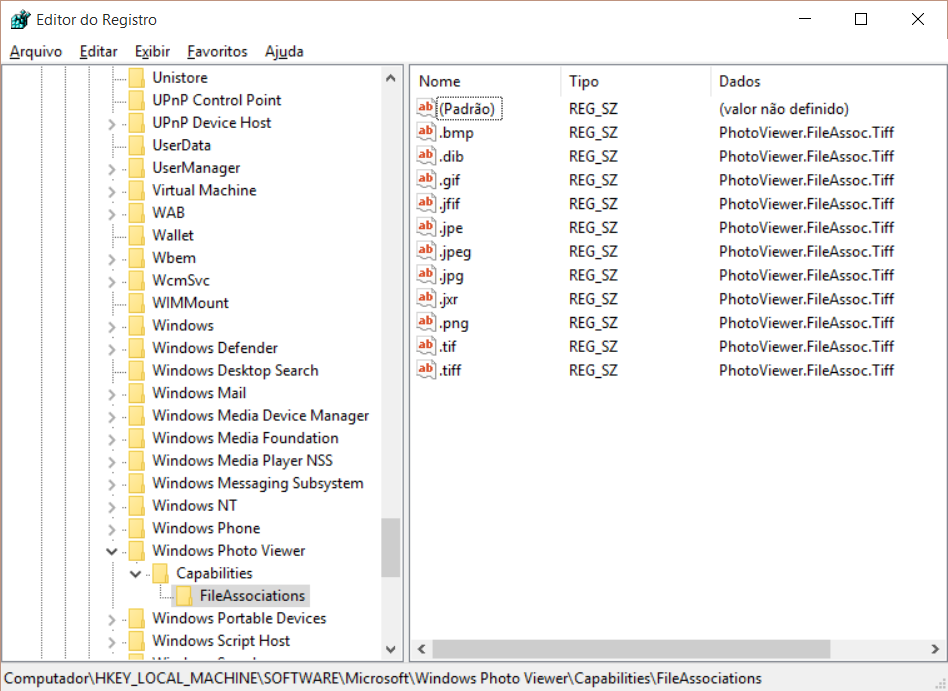
4. Clique com o botão direito em um arquivo de imagem e no item Abrir com, clique em Alterar e selecione Visualizador de Imagem do Windows.
Adaptado do site: http://www.cleuber.com.br/index.php/2015/09/11/como-habilitar-o-visualizador-de-imagens-no-windows-10
Visualizador de Imagem Do Windows